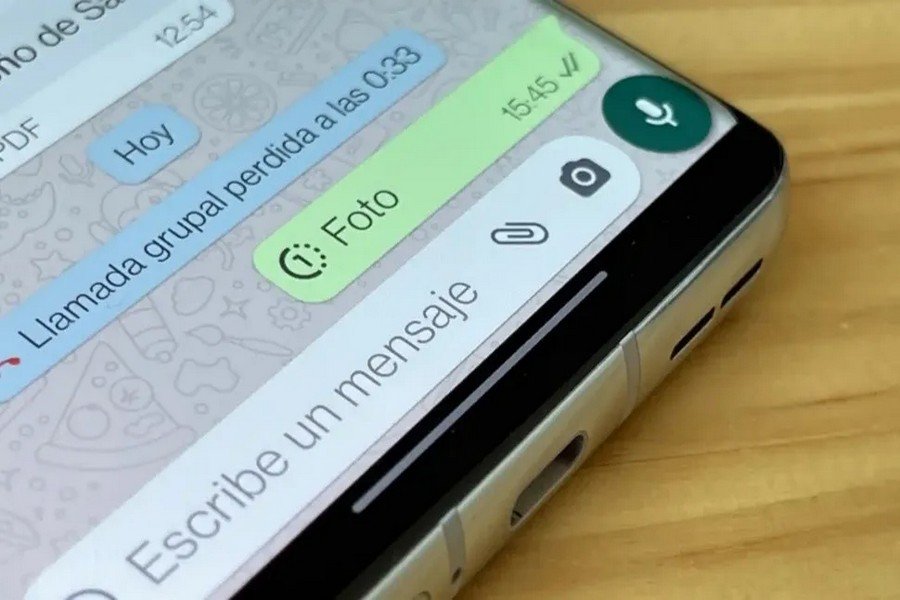
Esta característica se sumará a las ya anunciadas nuevas funciones de WhatsApp, como un botón para usar la inteligencia artificial desde la misma aplicación y los chats de voz para grupos.
La nueva función en WhatsApp Web
Una de las principales complicaciones que tiene la versión web de la app de mensajería era su incapacidad para abrir o enviar videos o imágenes que se borran al momento, lo que resultaba en que el contenido quedara almacenado indefinidamente en el chat.
La recién estrenada herramienta permite el envío instantáneo de fotos que se eliminan tras su apertura. Aunque esta función estuvo disponible previamente, fue retirada. WhatsApp planea lanzarla nuevamente en modo de prueba, según informó el sitio especializado WABetaInfo.
Actualmente, esta alternativa está disponible para algunos usuarios que instalaron las últimas actualizaciones de la aplicación de escritorio o que utilizan la versión más reciente de WhatsApp Web. Por lo tanto, no todos tienen acceso a esta función aún, pero se espera que sea implementada para todas las cuentas próximamente.
La implementación de esta función ya está en marcha de manera gradual para los usuarios en estas plataformas. Para acceder a esta característica, los usuarios simplemente necesitan seguir el mismo proceso que emplean al enviar fotos desde la versión de escritorio:
- Ingresar a la aplicación de WhatsApp en el navegador o en la versión para escritorios.
- Seleccionar la conversación en la que desean enviar una foto o video para ver solo una vez.
- Hacer clic en el botón "+" ubicado en la parte inferior y a la izquierda del chat.
- Seleccionar la opción "Fotos y videos" para enviar los archivos y luego hacer clic en las imágenes que deseen enviar a la conversación, ya sea grupal o personal.
- En la pantalla previa al envío, en el extremo derecho del cuadro de texto, los usuarios verán el ícono de un número "1" dentro de un círculo. Para activar el modo efímero, deberán hacer clic sobre él.
- Enviar el mensaje.





















Compartinos tu opinión